Norėdami derinti bet kurį tinklalapį, šiuo metu matomą „Chrome“ naršyklėje, arba „Android“ įrenginio žiniatinklio peržiūrą, turėsite įgalinti derinimą per USB ir prijungti „Android“ įrenginį prie „Linux“ kompiuterio per USB laidą.
Įgalinamas USB derinimas „Android“ įrenginyje
USB derinimo perjungiklį galima rasti paslėptame „Android“ įrenginių meniu „Kūrėjo parinktys“. Norėdami įjungti kūrėjo parinkčių rodinį, sistemos nustatymuose turite 7 kartus paliesti „Build Number“ įrašą. Kadangi yra daugybė „Android“ įrenginių su skirtingomis vartotojo sąsajomis ir versijomis, nėra vieno standartinio būdo, kaip rasti versijos numerį. Galite naudoti paieškos juostą „Android“ sistemos nustatymuose, norėdami rasti ir tiesiogiai pereiti prie versijos numerio parinkties, arba galite rankiniu būdu naršyti sistemos nustatymuose, kad ją rastumėte. Paprastai jis yra tame pačiame meniu, kuriame rodoma „Linux“ branduolio versija „Android“ įrenginyje.
Įgalinę kūrėjo parinktis, perjunkite jungiklį į derinimą USB. Būkite atsargūs, nelieskite kitų kūrėjo parinkčių nustatymų, nes neteisinga konfigūracija gali sugadinti sistemą. Kaip pavyzdį, USB derinimo parinktis atrodo mano „Samsung Android“ įrenginyje:
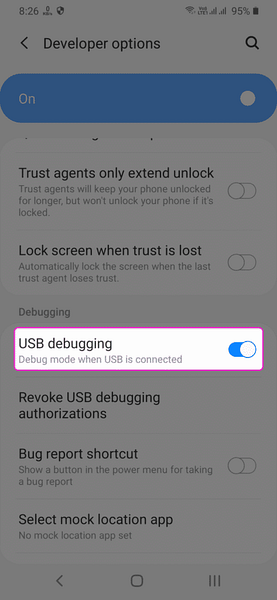
„Android Debug Bridge“ (ADB) diegimas „Linux“
ADB yra oficialus derinimo įrankis, kurį „Google“ siūlo derinti „Android“ OS ir „Android“ įrenginius. Tai palengvina duomenų mainus ir ryšį tarp kompiuterio ir „Android“ įrenginio. ADB reikalingas nuotoliniam derinimui tinklalapio, kuris šiuo metu veikia „Android“ įrenginyje. Jis taip pat naudojamas autentifikuoti ir patikrinti „Android“ įrenginio ryšį su „Linux“ kompiuteriu.
Norėdami įdiegti ADB „Ubuntu“, vykdykite toliau nurodytą komandą:
$ sudo apt install adbADB paketai pagal numatytuosius nustatymus yra prieinami beveik visuose pagrindiniuose „Linux“ paskirstymuose. Jei naudojate ne „Ubuntu“, bet „Linux“ platinimą, paketų tvarkyklėje ieškokite termino „ADB“ ir įdiekite jį iš ten.
Dabar USB kabeliu prijunkite „Android“ įrenginį prie „Linux“ sistemos. Jei pirmą kartą prijungiate „Android“ įrenginį, kuriame įgalintas derinimas per USB, „Android“ įrenginyje gausite įgaliojimo raginimą. Jei norite tęsti, turite jį priimti. Patvirtinę raginimą paleiskite toliau pateiktą komandą, kad patikrintumėte sėkmingą ryšio ir autentifikavimo būseną:
$ adb įrenginiųŽemiau pateiktoje ekrano kopijoje rodoma komandos išvestis. Jei antraštėje „Prietaisų sąrašas pridėtas“ matote serijos numerį, prisijungimas buvo sėkmingas. Jei šalia serijos numerio yra „neleistinas“ raktinis žodis, atjunkite įrenginį iš elektros tinklo, vėl prijunkite jį ir vėl priimkite įgaliojimo raginimą (galbūt praleidote raginimą arba netyčia jį uždarėte).
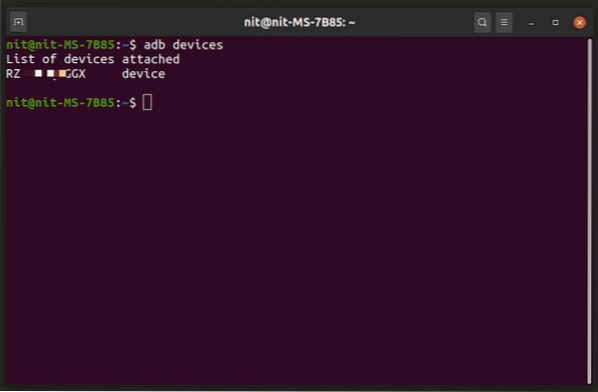
Nuotolinis mobiliojo tinklalapio derinimas „Chrome“ darbalaukio naršyklėje
„Chrome“ adreso juostoje įveskite „chrome: // inspect / # devices“ URL ir paspauskite „Enter“ klavišą. Pažymėkite žymimąjį laukelį „Atrasti USB įrenginius“. Dabar galėsite pamatyti visų „Chrome“, „Chromium“ ar bet kokioje „Chrome“ / „Chromium“ pagrįstoje naršyklėje ar žiniatinklio peržiūroje atidarytų svetainių / žiniatinklio programų sąrašą „Android“ įrenginyje.
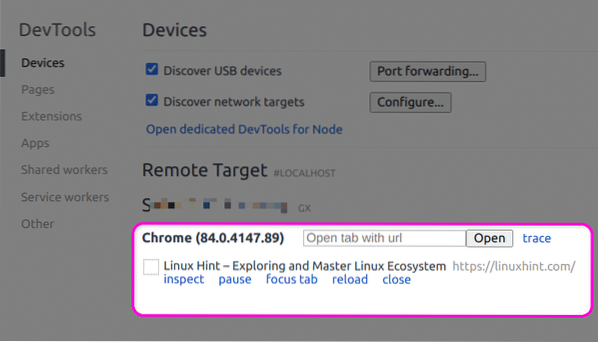
Norėdami pradėti derinti, tiesiog spustelėkite nuorodą „tikrinti“. Gausite tą patį visą kūrėjų įrankių rinkinį, kurį galima derinti svetainėms staliniame kompiuteryje.
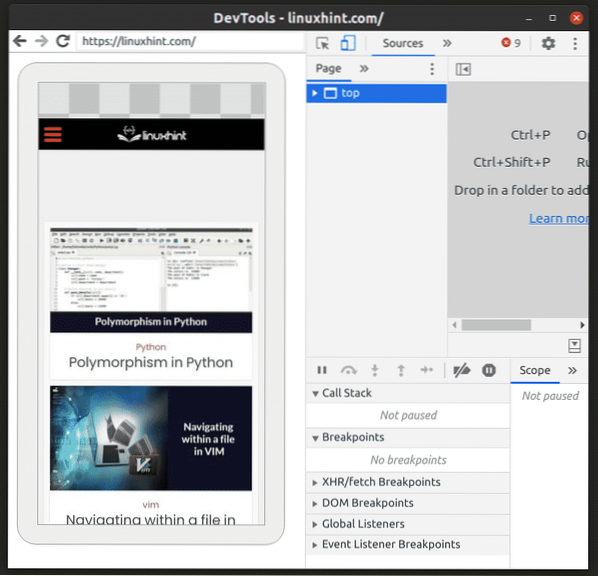
Atminkite, kad derinimo svetainė ar žiniatinklio programa turėtų būti matoma ir veikianti „Android“ įrenginyje. Jei perjungsite programas, skirtukus arba išjungsite ekraną, peržiūros sritis gali būti pilka.
Išvada
„Android“ įrenginio prijungimas prie „Linux“ kompiuterio nuotolinio derinimo svetainėms yra gana paprastas ir reikalauja kelių žingsnių. Nors galite derinti reaguojančius maketus ir imituoti mobiliųjų rodinius pačiame darbalaukyje, nuotolinis derinimas yra ypač naudingas, jei kuriate hibridines programas, skirtas „Android“, arba naudojate žiniatinklio peržiūras.
 Phenquestions
Phenquestions


